如何改变win7桌面图标字体的颜色
 发布于2024-11-30 阅读(0)
发布于2024-11-30 阅读(0)
扫一扫,手机访问
win7默认的桌面图标字体一般是白色的,我们如果使用了白色的桌面背景的话,可能会看不见桌面图标文字,这时候就可以在个性化设置中通过高级外观设置自定义桌面字体颜色,下面就一起来看一下吧。
win7桌面图标字体颜色更改教程
1、右键桌面空白处,打开“个性化”设置。

2、在主题下我们可以直接选择想要的主题就可以更改桌面图标字体颜色了。

3、如果不满意这些主题,还可以打开“窗口颜色”如图所示。
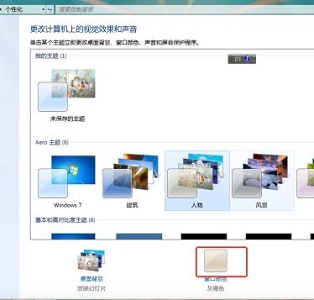
4、点击下方的“高级外观设置”
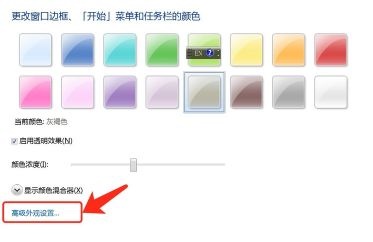
5、将图示位置的“项目”更改为“桌面”
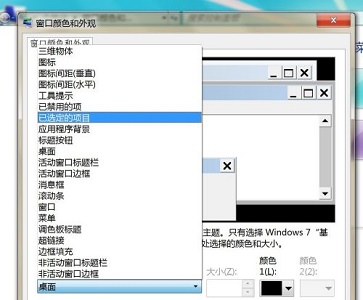
6、然后在红框位置就可以更改字体颜色、大小等各种属性了。
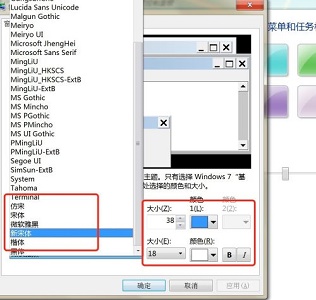
本文转载于:https://m.somode.com/course/11680.html 如有侵犯,请联系admin@zhengruan.com删除
产品推荐
-

售后无忧
立即购买>- DAEMON Tools Lite 10【序列号终身授权 + 中文版 + Win】
-
¥150.00
office旗舰店
-

售后无忧
立即购买>- DAEMON Tools Ultra 5【序列号终身授权 + 中文版 + Win】
-
¥198.00
office旗舰店
-

售后无忧
立即购买>- DAEMON Tools Pro 8【序列号终身授权 + 中文版 + Win】
-
¥189.00
office旗舰店
-

售后无忧
立即购买>- CorelDRAW X8 简体中文【标准版 + Win】
-
¥1788.00
office旗舰店
-
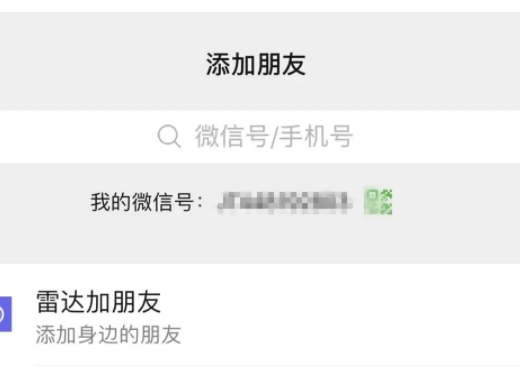 正版软件
正版软件
- 如何恢复被删除的微信好友?重新添加已删除的微信好友
- 可以在添加朋友界面搜索对方微信号进行找回。教程适用型号:iPhone13系统:iOS15.5版本:微信8.0.19解析1在微信主界面点击右上角的加号按钮。2然后在弹出的窗口中点击添加朋友选项。3接下来在弹出的添加朋友页面中输入好友的微信号。4最后搜索到该好友后,点击添加到通讯录即可。补充:怎么删除微信好友1首先打开微信,在主页中点击下方的通讯录。2接着在通讯录中点击需要删除的好友。3然后在详细资料页面中点击右上角的三点按钮。4接下来在弹出页面中点击删除选项。5最后点击删除联系人即可。总结/注意事项微信好友
- 11分钟前 微信 好友 0
-
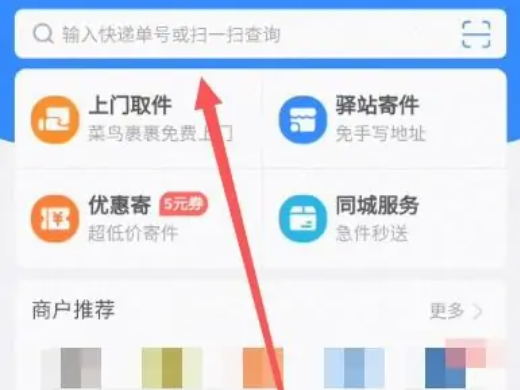 正版软件
正版软件
- 查询快递单号的方法,如何查询快递订单号
- 在支付宝更多服务中找到我的快递输入单号就可以查看物流信息了。解析1打开支付宝,在支付宝首页中点击更多选项。2在更多服务页面中点击我的快递选项。3在搜索框中输入单号即可查看物流信息。补充:微信怎么查询快递单号1打开微信,在微信中找到小程序并点击更多。2在小程序列表中选择对应的快递并点击进入。3在快递的查件页面中输入单号即可查看物流信息。总结/注意事项快递单号可以方便快递公司、发件人以及收件人实时跟踪快件信息。
- 26分钟前 查询 快递单号 0
-
 正版软件
正版软件
- 如何迅速查找Linux系统软件包的信息?
- Linux系统中如何快速获取软件包的相关信息?在Linux系统中,获取软件包的相关信息是一项常见需求。无论是查看软件包的版本、描述、安装路径还是依赖关系,都可以通过简单的命令来完成。下面将介绍一些常用的方法和示例代码。使用dpkg命令查看Debian系统下软件包信息:dpkg是Debian系统中的重要打包工具,可执行诸如安装、删除、查询软件包信息等任务。使用dpkg命令可方便查看软件包的详细信息,如版本号、安装状态等。示例代码:dpkg-lpackageName登录后复制使用apt命令查看Ubuntu系统
- 41分钟前 信息 软件包 dpkg 0
-
 正版软件
正版软件
- Linux文件系统中常见的时间戳属性
- Linux文件系统中的时间属性包括访问时间(atime)、修改时间(mtime)和更改时间(ctime)。这些时间属性记录了文件或目录的不同操作时间,对于文件系统的管理和跟踪非常关键。下面将分别介绍这三种时间属性,以及相应的代码示例。访问时间(atime)访问时间是指文件或目录最近一次被访问或执行的时间。当文件被访问、执行或查看时,访问时间会被更新。通常情况下,系统会自动更新访问时间,但也可以通过设置禁止更新。举例来说,当你打开一个文件或者查看文件的属性时,访问时间会被更新。这种时间戳对于跟踪文件的活动和
- 56分钟前 实践 示例 example 0
-
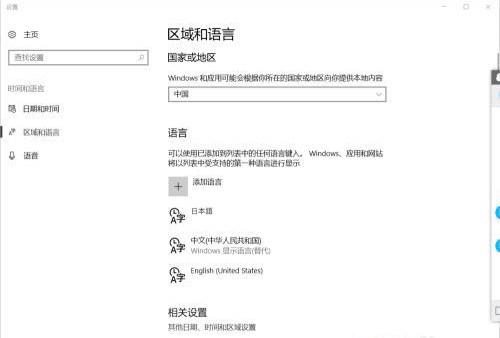 正版软件
正版软件
- win10系统语言修改不了怎么办
- win10作为最常用的电脑操作系统,用户是可以更改电脑的语言设置,但是在操作过程中往往会遇到各种问题,发现无法修改语言,今天小编为大家带来win10系统语言修改不了解决方法。win10系统语言修改不了怎么办1、首先需要打开“区域和语言”界面,在这里查看是否有可以替换的语言,如果有就可以解决问题了。2、接下来,需要打开控制面板界面,点击添加语言后再选择高级设置。3、进入“替代Windows显示语言”界面后,点击“使用语言列表”后保存。4、操作完成后系统会自动跳转为语言设置界面,能够找到“Windows显示语
- 1小时前 03:04 Win10系统 语言修改 0
最新发布
-
 1
1
- KeyShot支持的文件格式一览
- 1786天前
-
 2
2
- 优动漫PAINT试用版和完整版区别介绍
- 1826天前
-
 3
3
- CDR高版本转换为低版本
- 1971天前
-
 4
4
- 优动漫导入ps图层的方法教程
- 1826天前
-
 5
5
- ZBrush雕刻衣服以及调整方法教程
- 1822天前
-
 6
6
- 修改Xshell默认存储路径的方法教程
- 1838天前
-
 7
7
- Overture设置一个音轨两个声部的操作教程
- 1816天前
-
 8
8
- PhotoZoom Pro功能和系统要求简介
- 1992天前
-
 9
9
- CorelDRAW添加移动和关闭调色板操作方法
- 1865天前
相关推荐
热门关注
-

- Xshell 6 简体中文
- ¥899.00-¥1149.00
-

- DaVinci Resolve Studio 16 简体中文
- ¥2550.00-¥2550.00
-

- Camtasia 2019 简体中文
- ¥689.00-¥689.00
-

- Luminar 3 简体中文
- ¥288.00-¥288.00
-

- Apowersoft 录屏王 简体中文
- ¥129.00-¥339.00